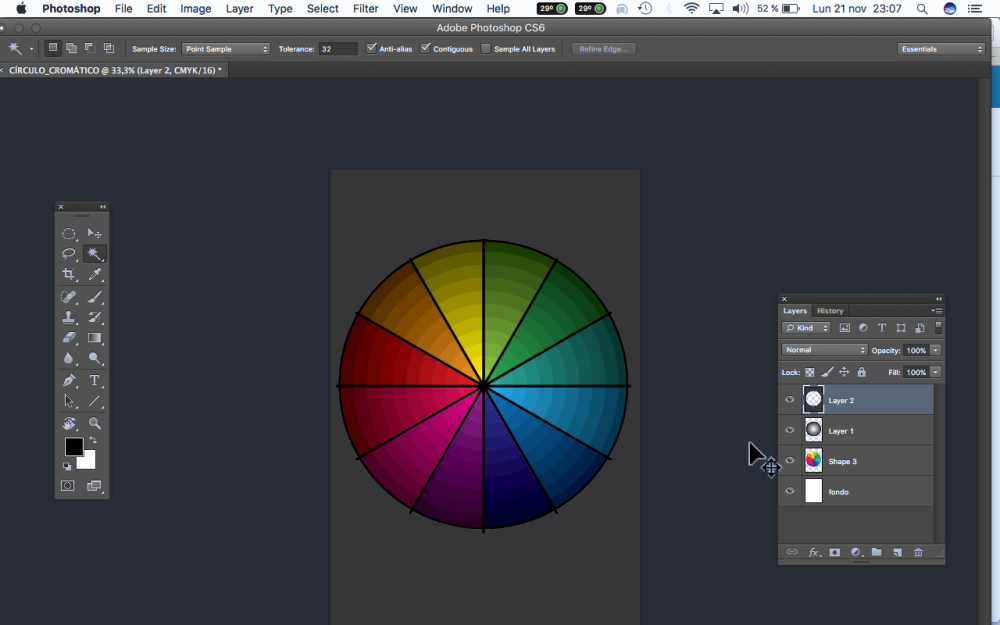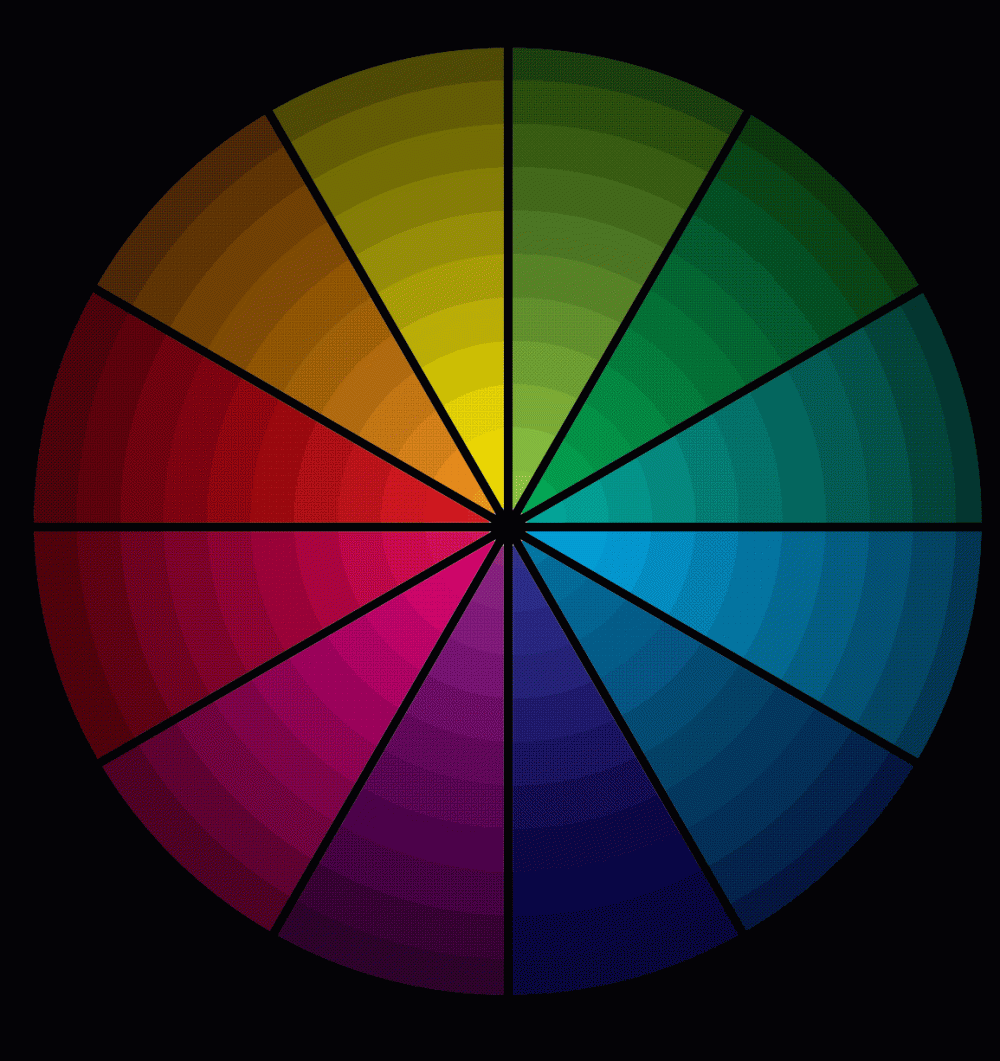CÍRCULO CROMÁTICO EN TIC (Photoshop)
COLORES PIGMENTO CMYK
SEGUIR PASO A PASO:
Abrir archivo nuevo
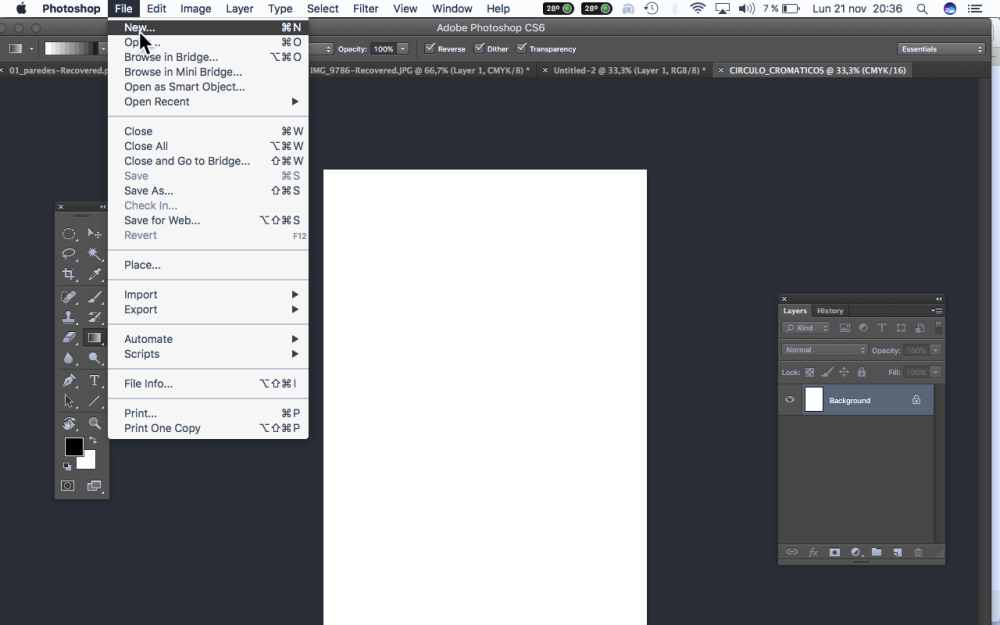
Poner los siguientes parámetros
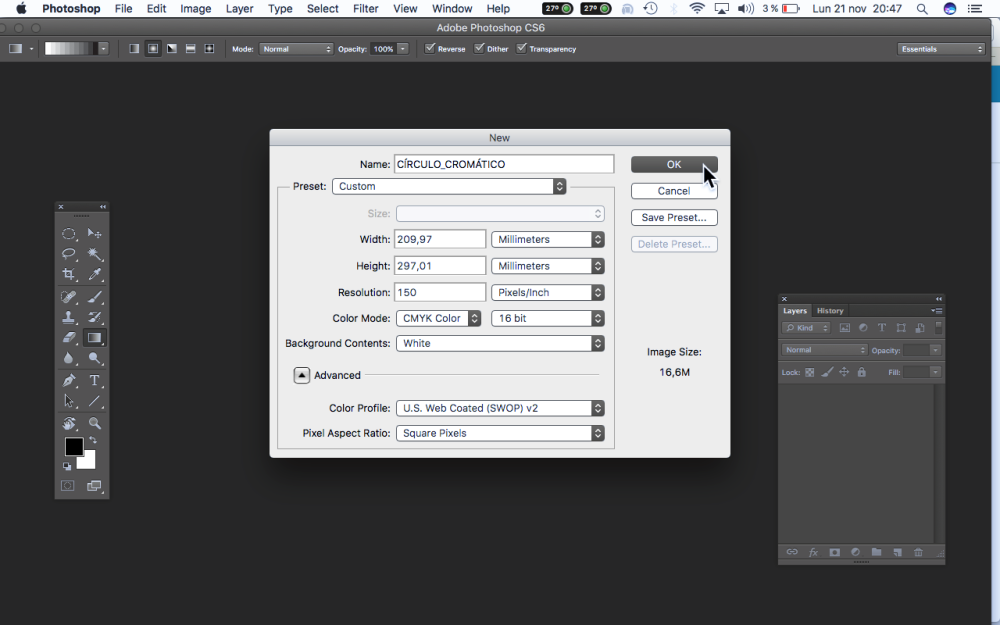
Damos nombre a la capa de fondo, presionamos dos veces sobre la zona gris de la capa.
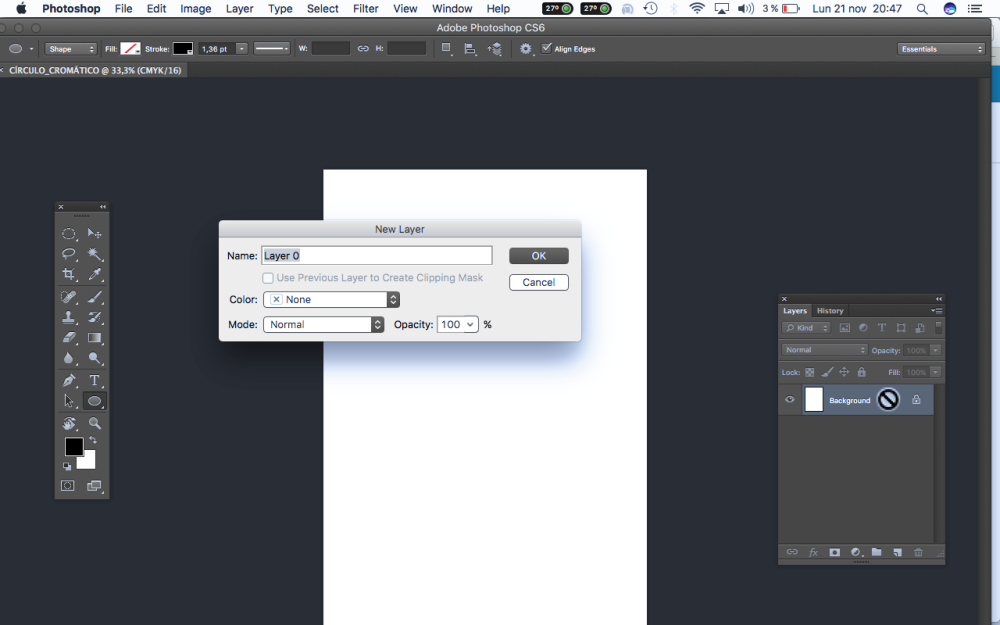
Creamos una nueva capa que llamaremos círculo cromático
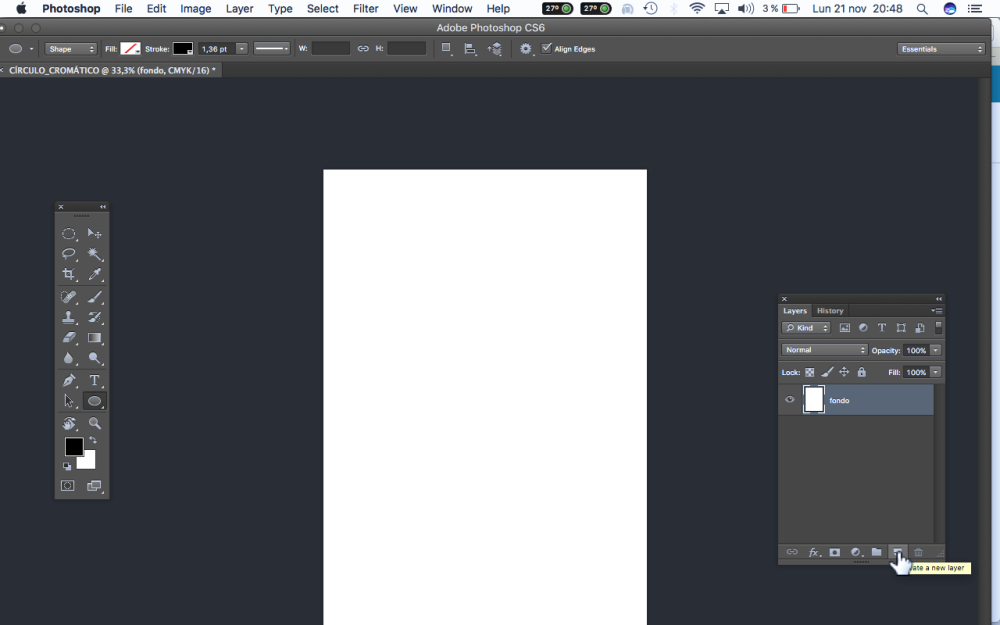
Elegimos la herramienta trazado de línea y creamos una cruz a modo de centro de la circunferencia.
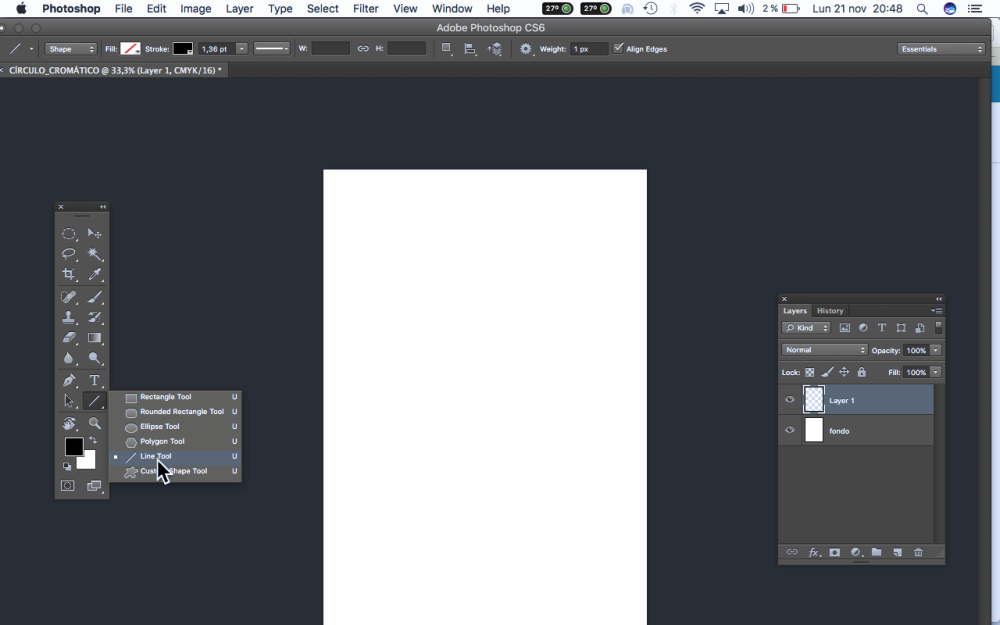
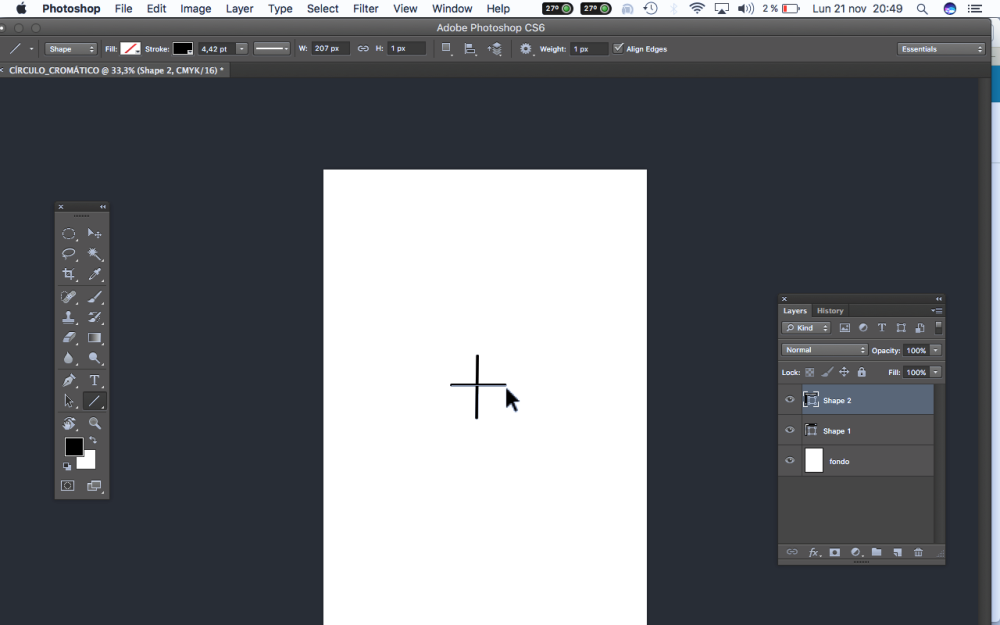
Elegimos la herramienta de trazado de círculos. Se presiona alt+shift+botón dch de ratón, y se crea una circunferencia perfecta.
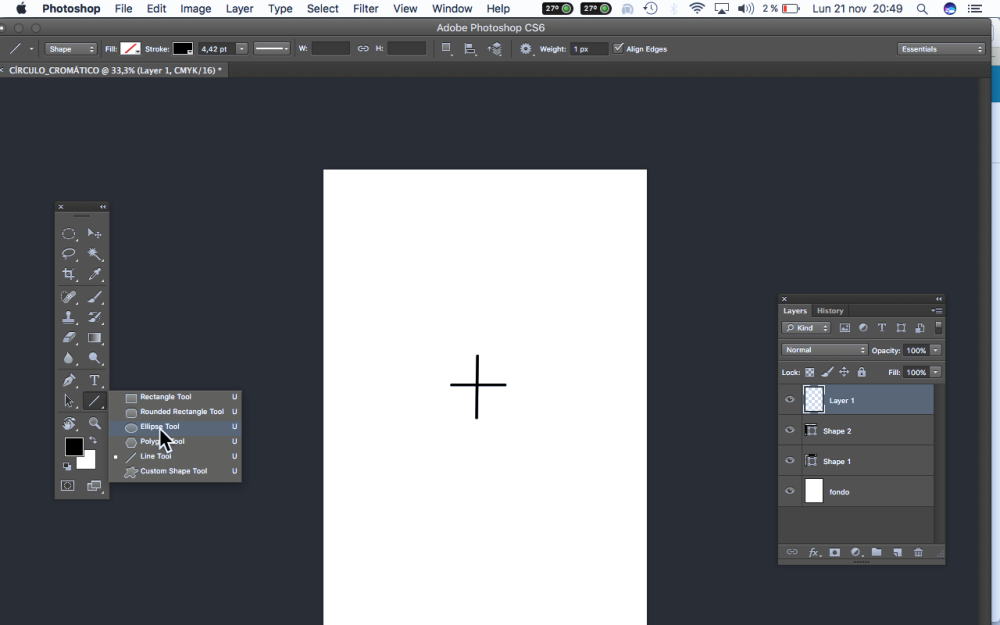
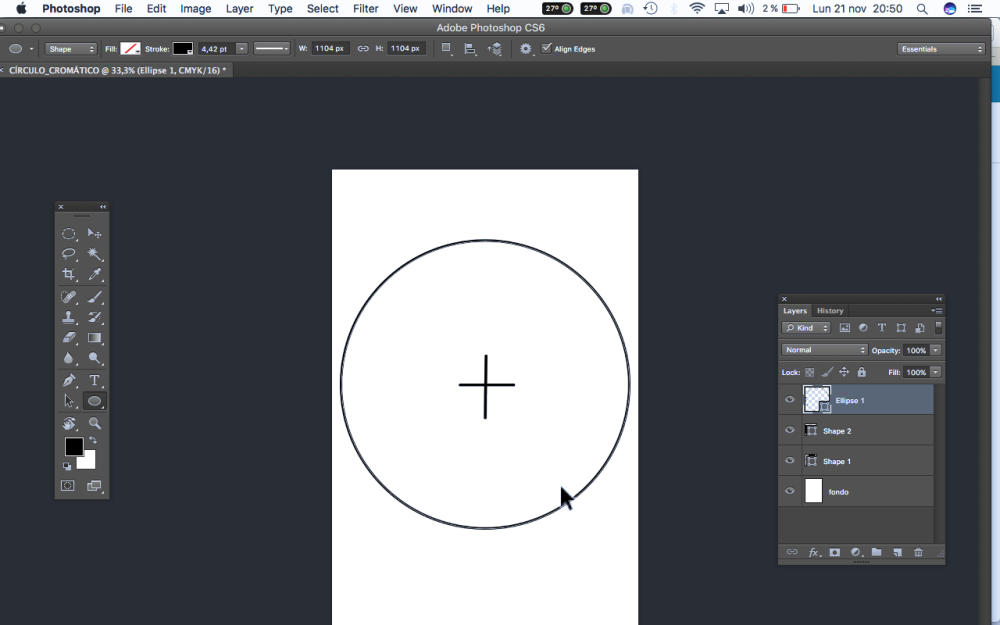
Con la herramienta trazado de línea trazaremos diámetros cada 30º.
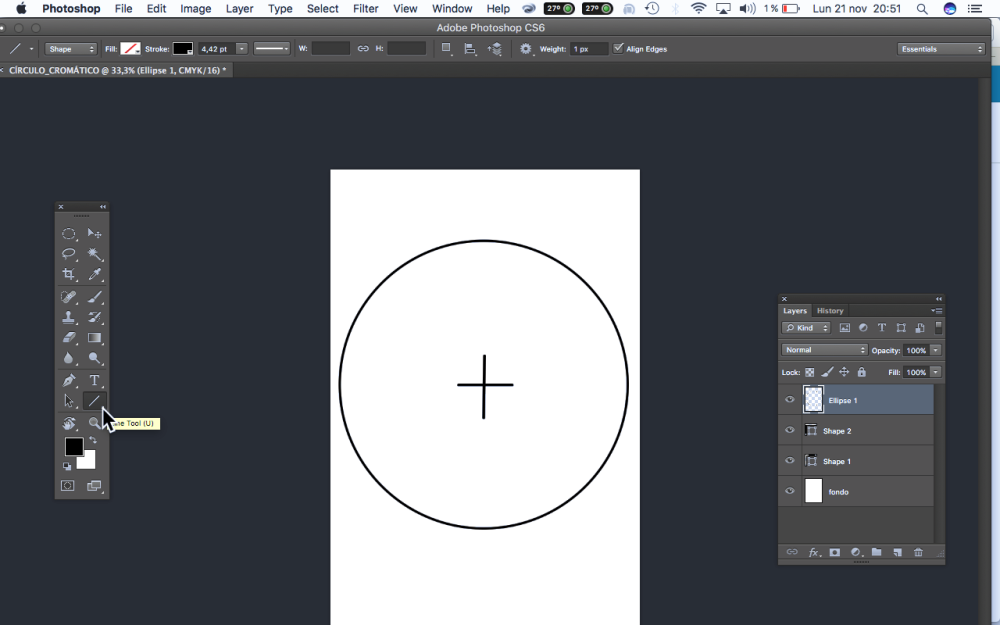
y la herramienta mover trazado podemos seleccionar y trasladar todos los objetos trazados que tengamos.
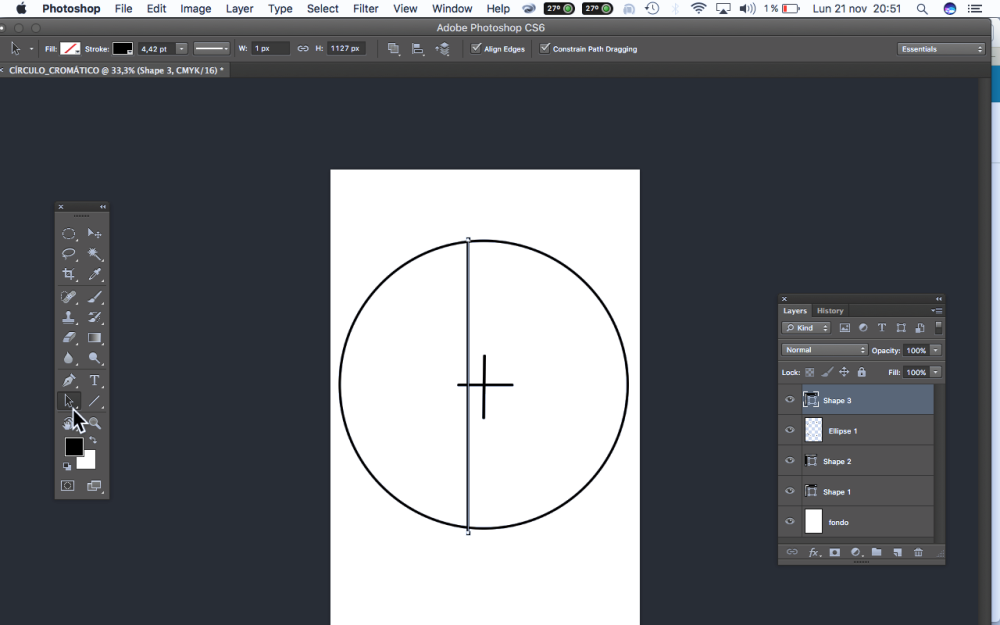
para hacer lo anterior mencionado, se copia y se pega la diagonal varias veces. Fíjate que para copiarla hay que tener la diagonal seleccionada, se ve en los dos puntos externos marcados en blanco.
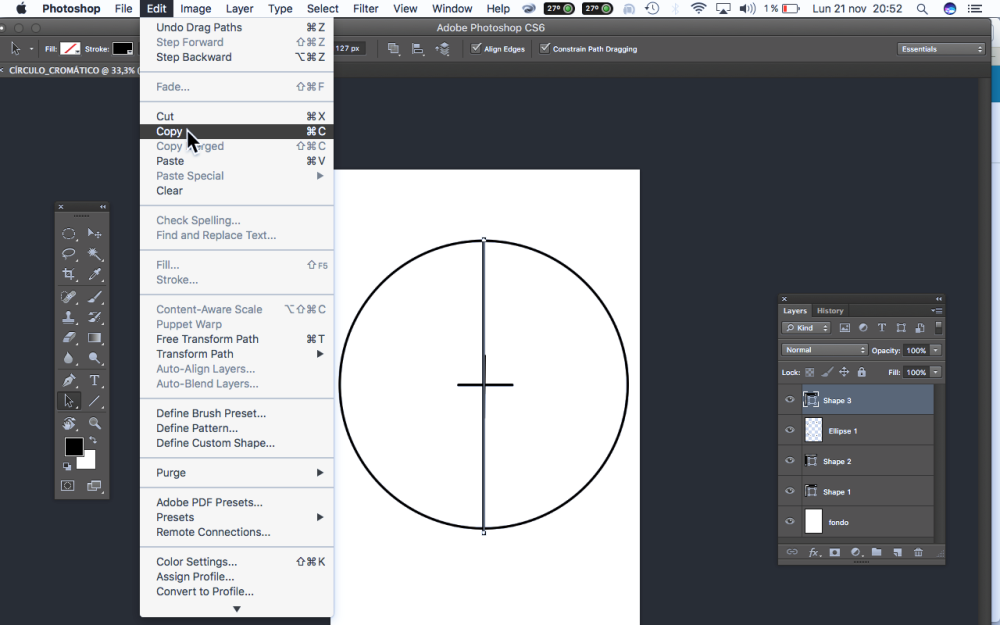
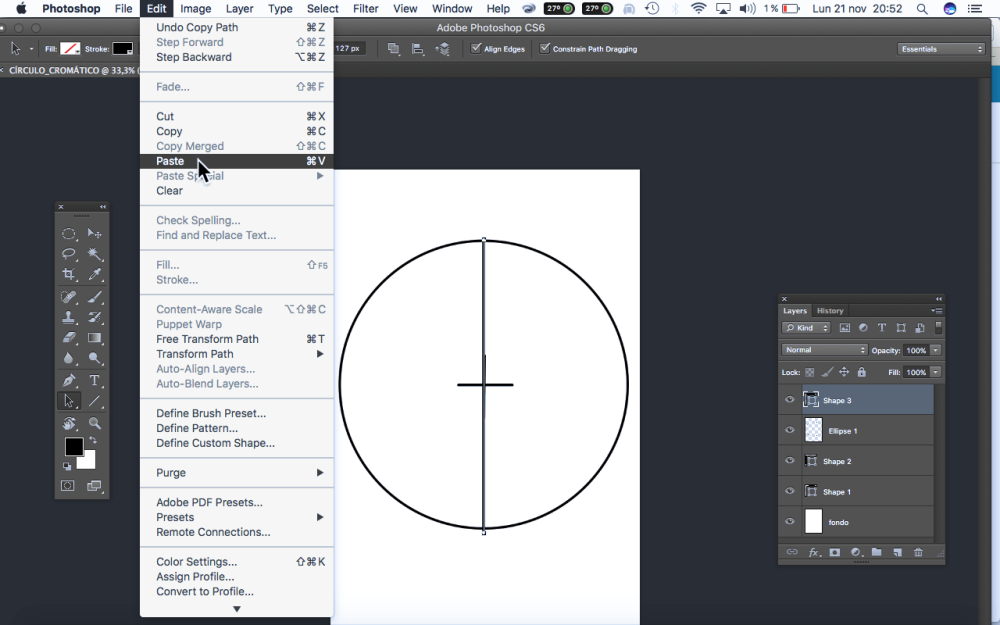
Una vez copiada se gira 30º. Edición|Transformar|Rotar. En la barra de opciones puedo poner los grados.
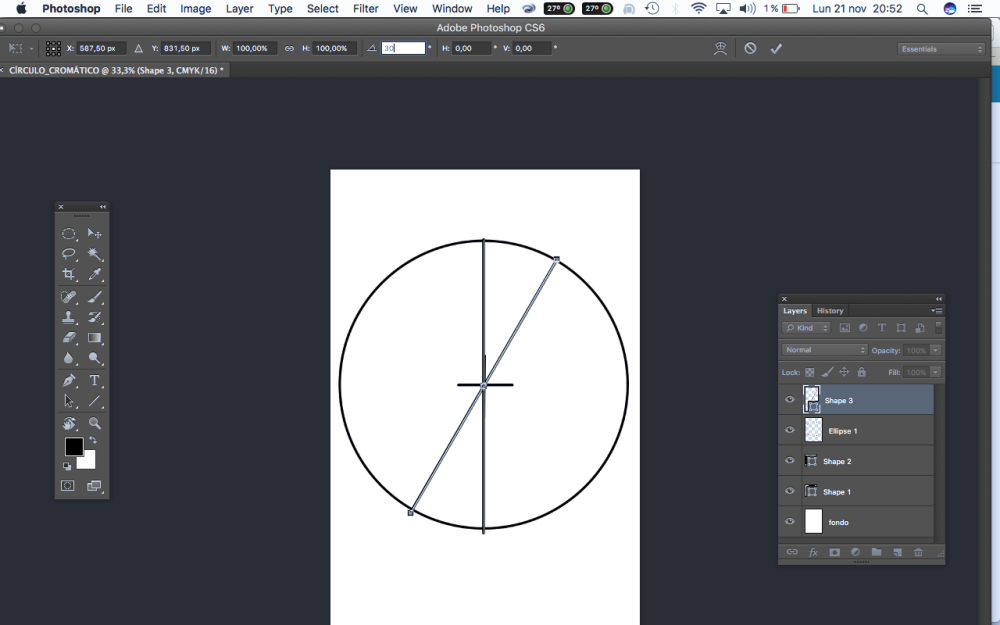
Repetimos esta operación hasta completar el círculo con las separaciones necesarias
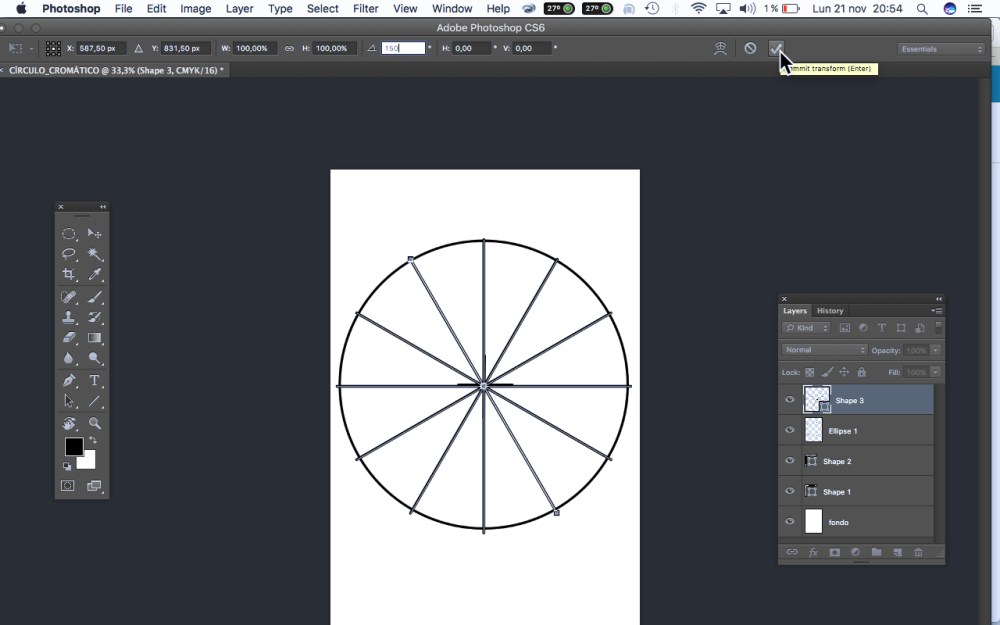
Se rasteriza la capa del círculo. botón izq del ratón sobre la zona gris de la capa.
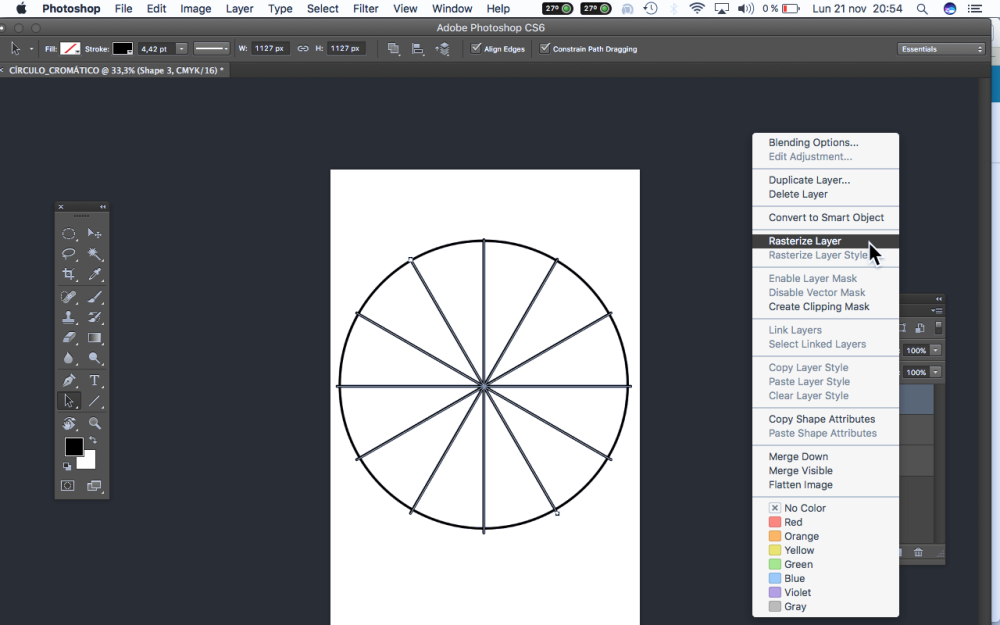
Escoger la herramienta de selección varita mágica, e ir a un sector del círculo y seleccionarlo con un golpe del botón drch del ratón.
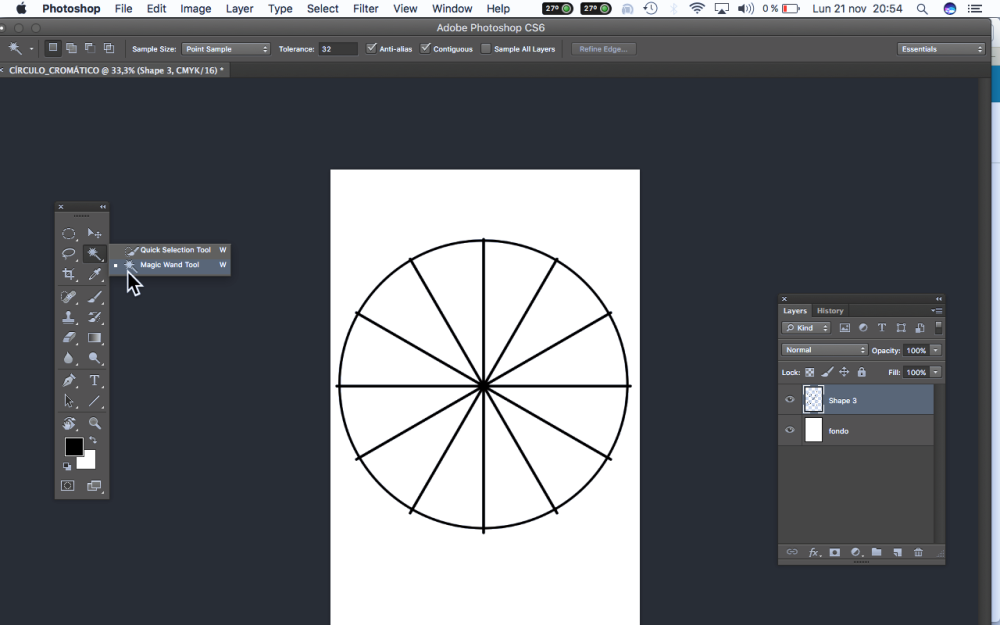
La selección la rellenamos en Edición|Rellenar
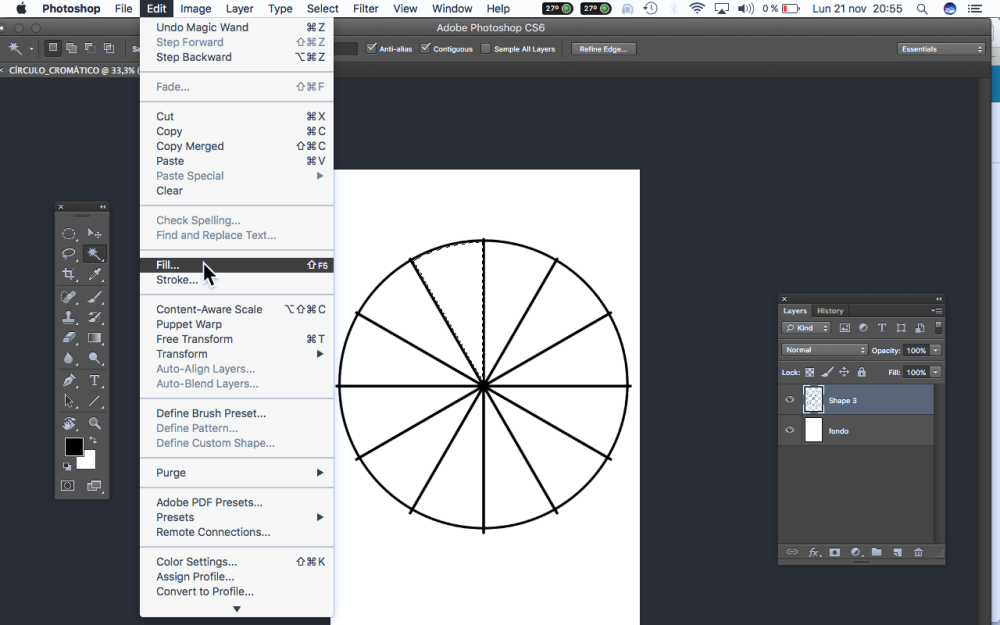
se haces esto en cada sector con los colores primarios, secundarios y terciarios CMYK.
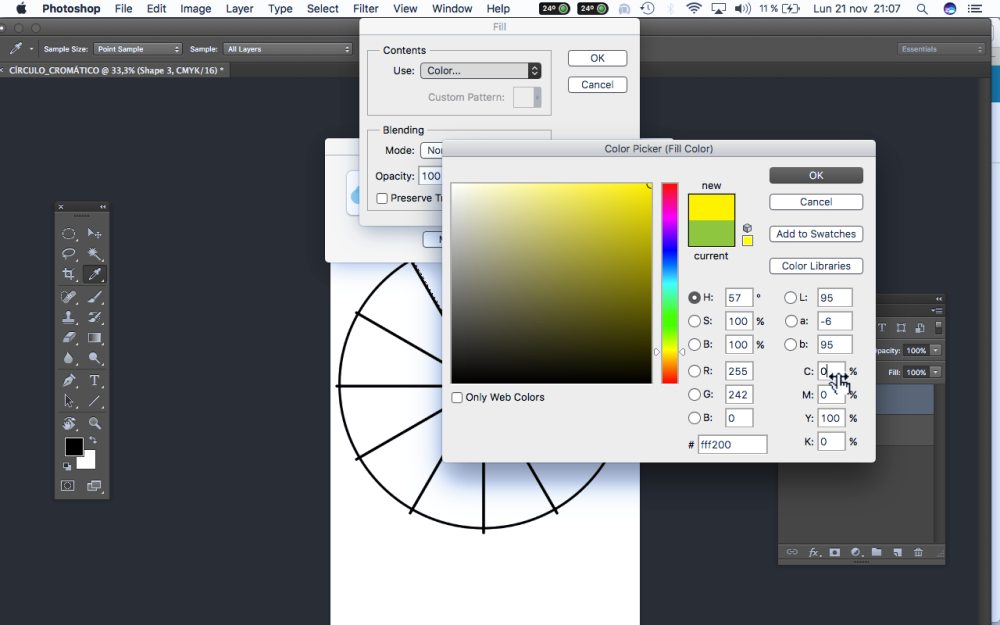
porcentajes de los diferentes colores
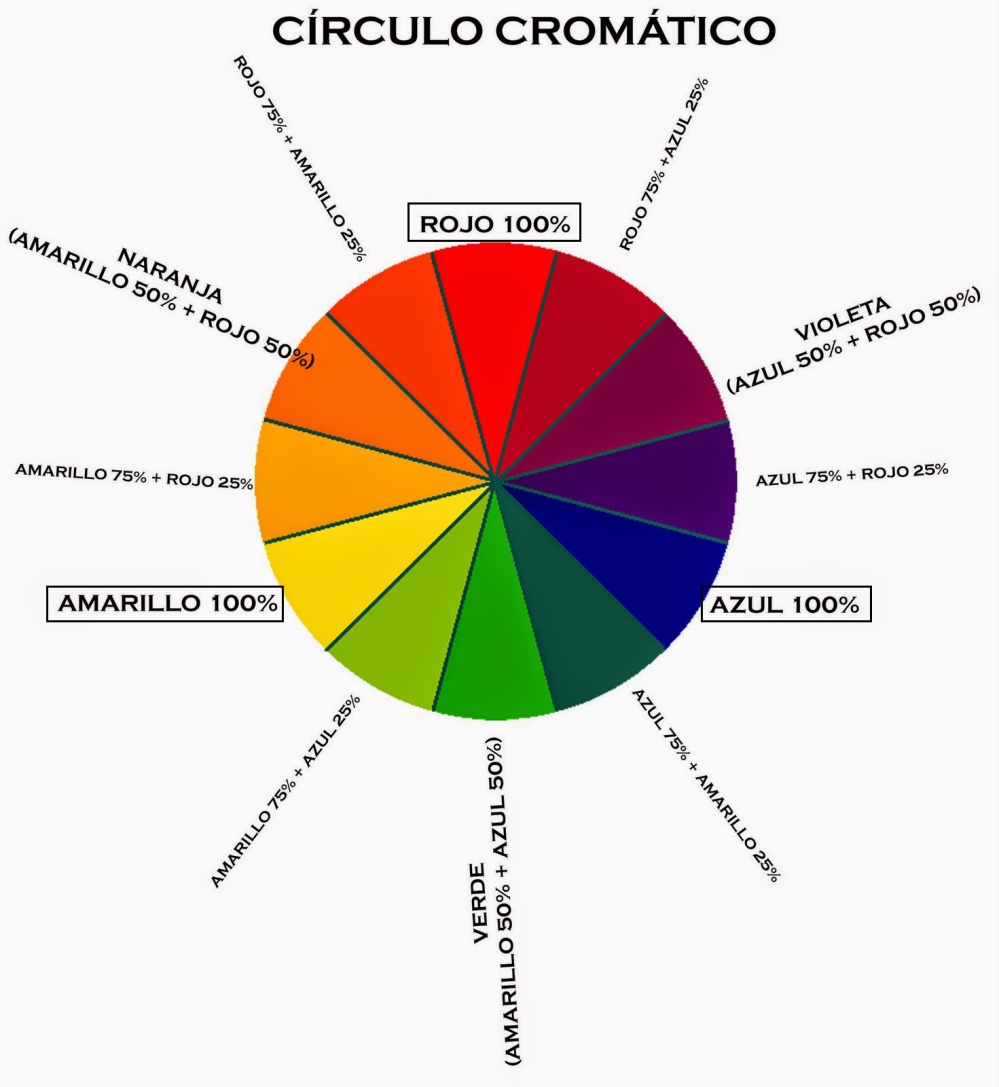
El resultado final es el siguiente, tan solo falta aplicar la luminosidad.
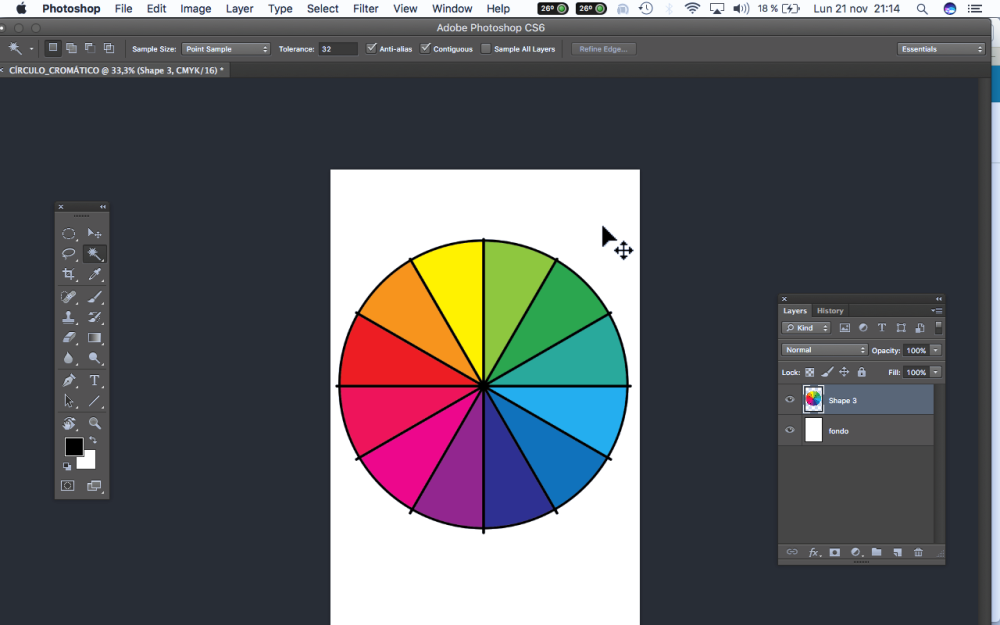
Creamos nueva capa
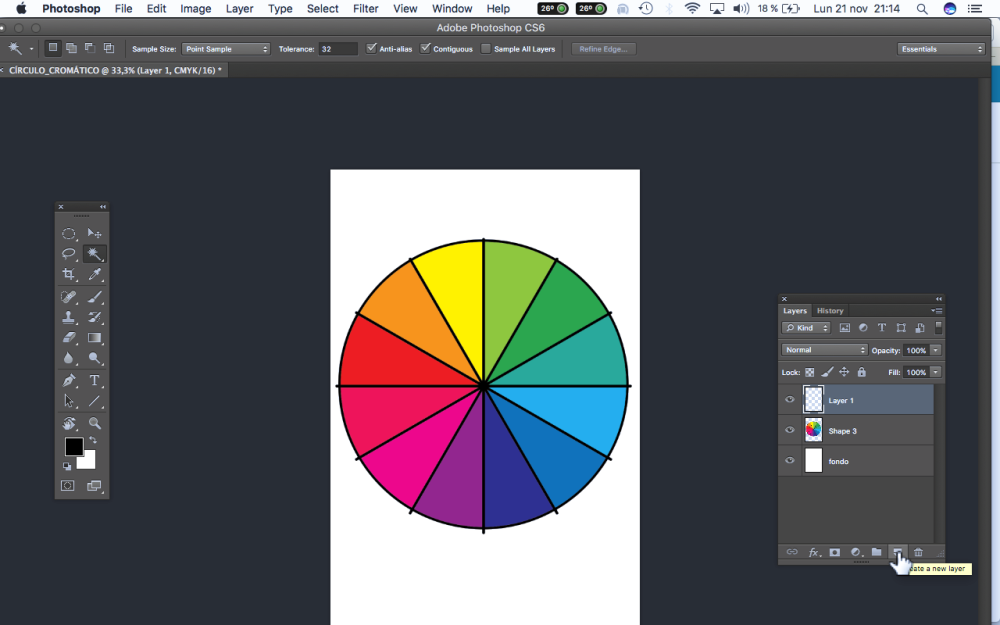
Seleccionamos una forma circular igual al círculo: hay varios métodos, con la varita mágica escoger la zona blanca e invertir, o con la herramienta selección elíptica y la letra shift para que salga un círculo perfecto
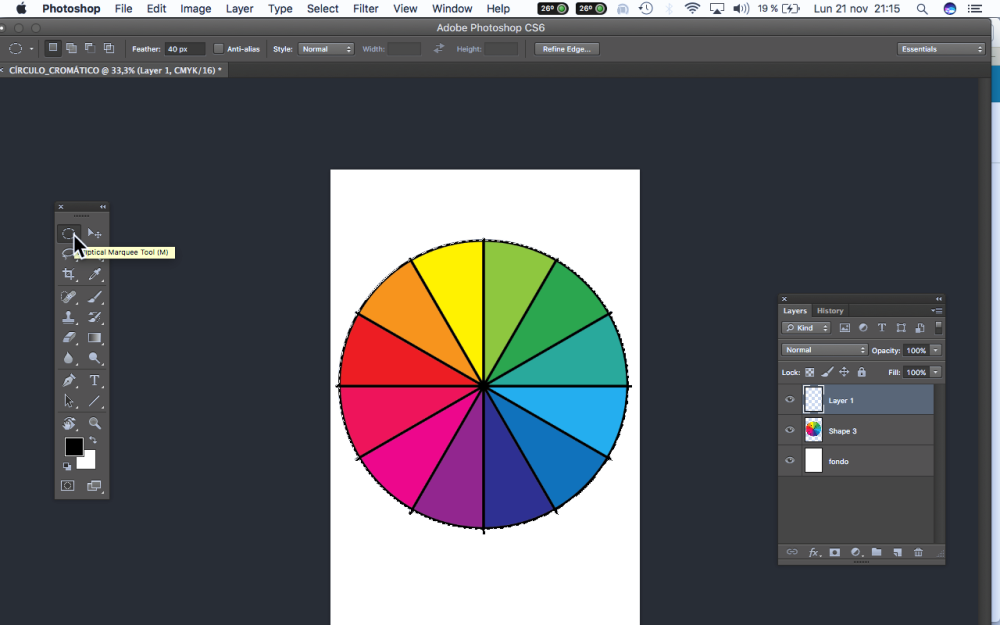
Cuando tengamos la selección hecha se rellenará con la herramienta degradado. En la barra de opciones deberemos poner opción radial.
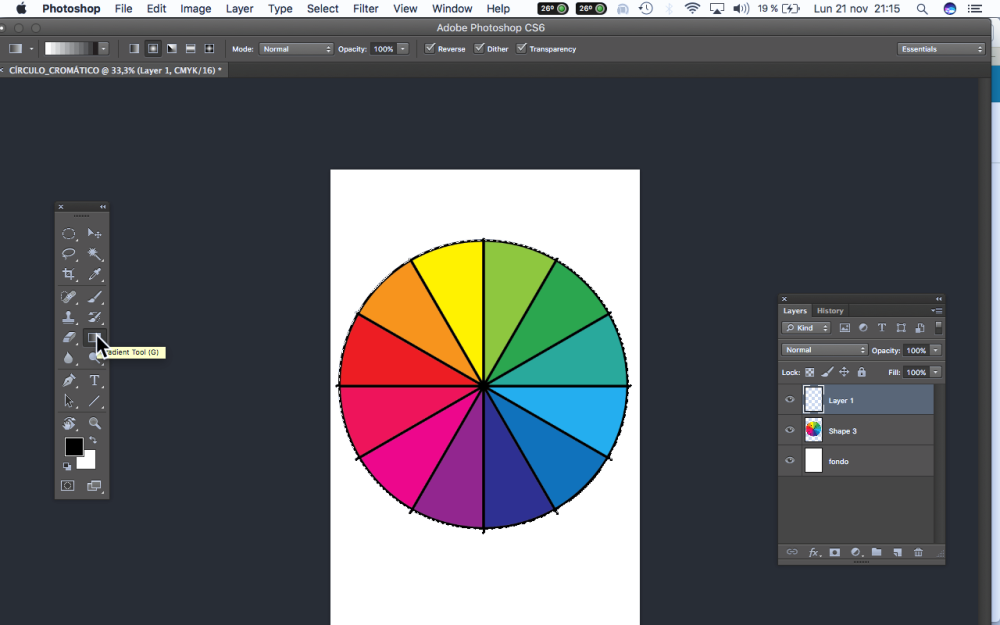

En la barra opciones de degradado podemos elegir muchas variantes.
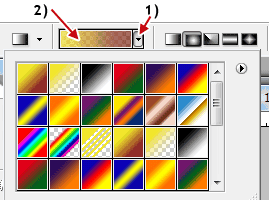 el punto 1 es el desplegable para ver las opciones de degradado prediseñadas, en el opciones de desplegables puedes descargar más diseños.
el punto 1 es el desplegable para ver las opciones de degradado prediseñadas, en el opciones de desplegables puedes descargar más diseños.
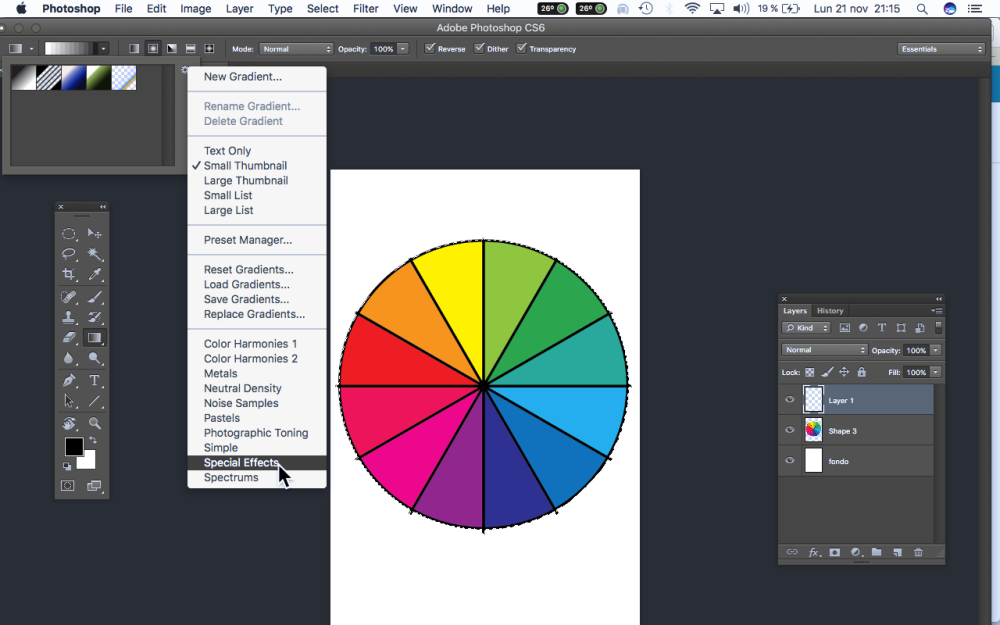
Con todos los parámetros elegidos arrastramos el ratón de fuera a dentro o al revés, dependiendo de la dirección del degradado que hayamos elegido.
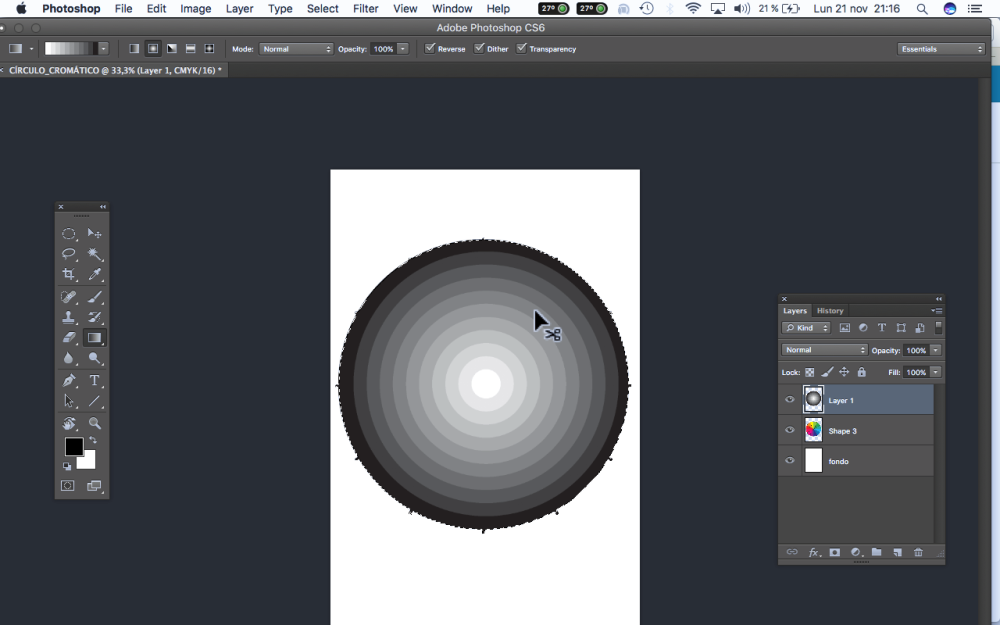
Fusionamos capa con trama y conseguimos la luminosidad de los diferentes colores.
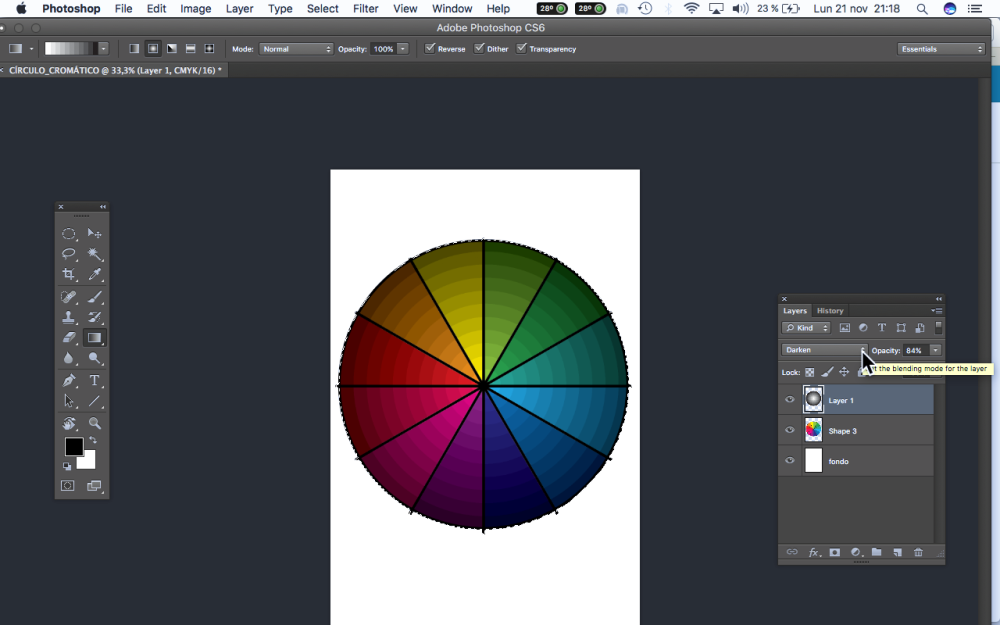
Crear otra capa y pintad el fondo con el negro creado por los tres colores primarios pigmento.